新しい文字を入力すると古いテキストが消えてしまうのは嫌 この問題は、チームが挿入ポイントでテキストを削除していることをすぐに認識しないと、さらにイライラします。 最後の操作を逆にするには、CTRL+Zキーを押す必要がある場合があります。 この問題を解決するには、Overtypeモードをオフにするだけです。
Microsoft Teamsでオーバータイプモードを無効にする方法
挿入キー
を押して、Teamsチャットウィンドウで新しい文字が既存の文字に置き換えられないようにするには、キーボードのInsキーを押します。 問題がなくなっているかどうかを確認します。
テキスト入力を受信するチームやその他のプログラムでは、Insertキーを使用してオーバータイプモードのオンとオフを切り替えることができます。 つまり、キーボードのInsキーを押すだけで、Overtypeモードを有効または無効にすることができます。 他のユーザーは、数秒間Insキーを押したままにすることもトリックを行うことを示唆しました。
オンスクリーンキーボードの使用
オンスクリーンキーボードの助けを借りて、オーバータイプモードをオフにすることもできます。 そこにいくつかのラップトップモデルは、専用のInsキーを持っていないかもしれません。
- コンピュータの設定に移動します。
- その後、’on-screen keyboard’と入力してアプリを起動します。
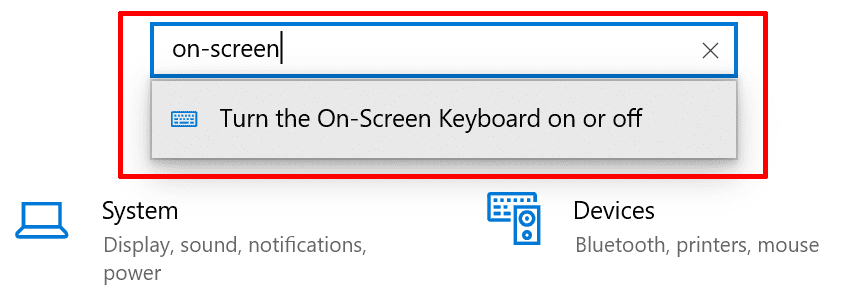
- この機能をオンにした後、テキストの最後にカーソルを置きます。
- 次に、仮想キーボードで利用可能な挿入キーをクリックします。
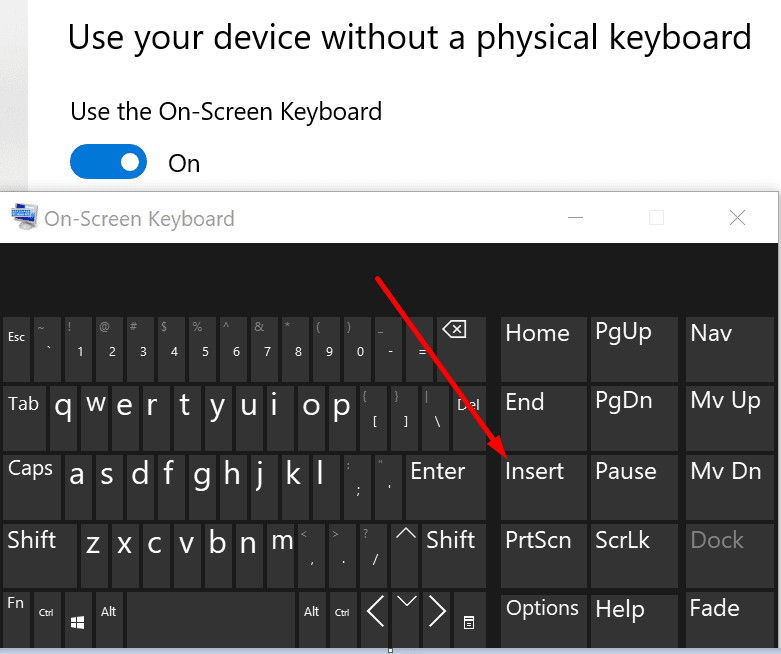
- マウスカーソルのオンとオフを切り替える必要があります。 カーソルが安定するまで挿入キーをクリックします。
さらに、古いバージョンのアプリを実行している場合は、更新を確認して最新のTeamsバージョンをインストールします。 あなたのプロフィール写真をクリックして、更新の確認ボタンを押してください。
結論
Microsoft Teamsで古いテキストを新しい文字で置き換える場合は、オーバータイプモードを無効にする必要があります。 あなたはすぐにあなたの物理的なキーボードのInsキーを押すことによってそれを行うことができます。 または、オンスクリーンキーボードを起動してInsキーをクリックすることもできます。